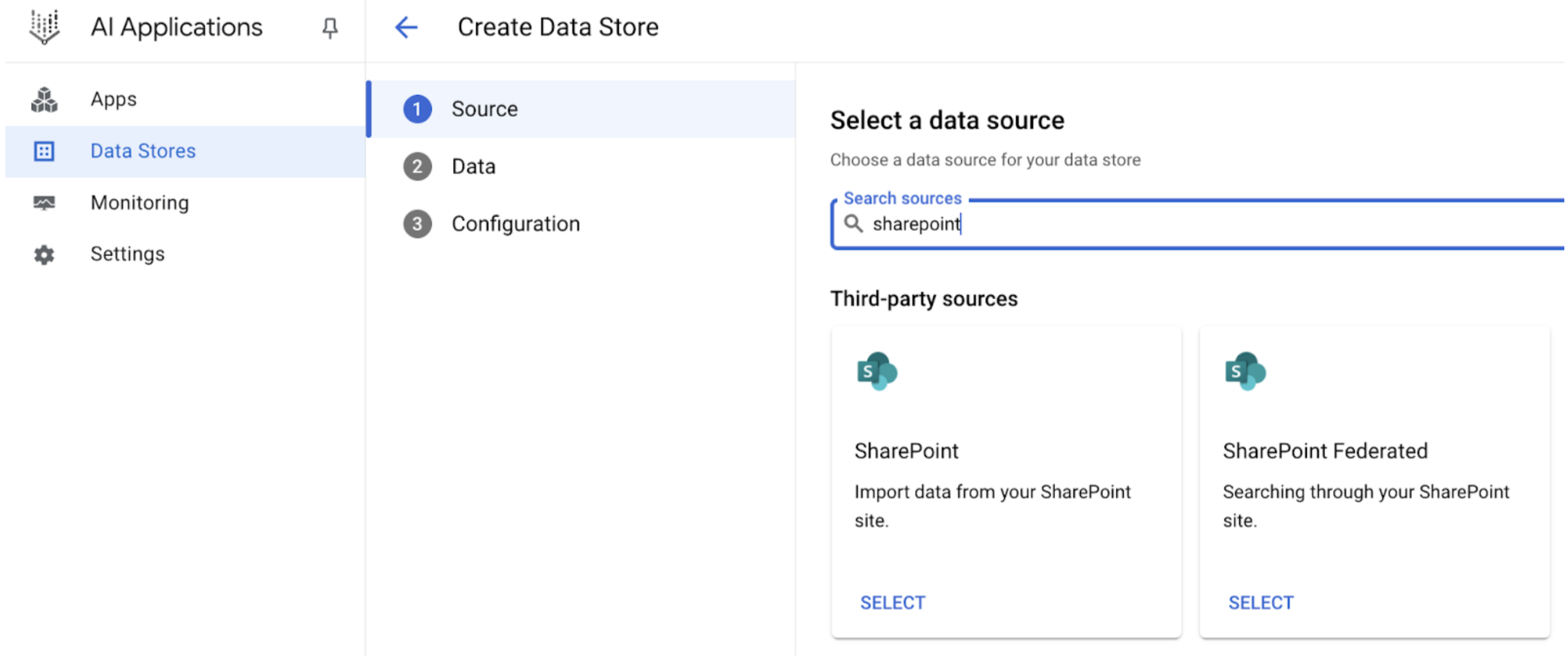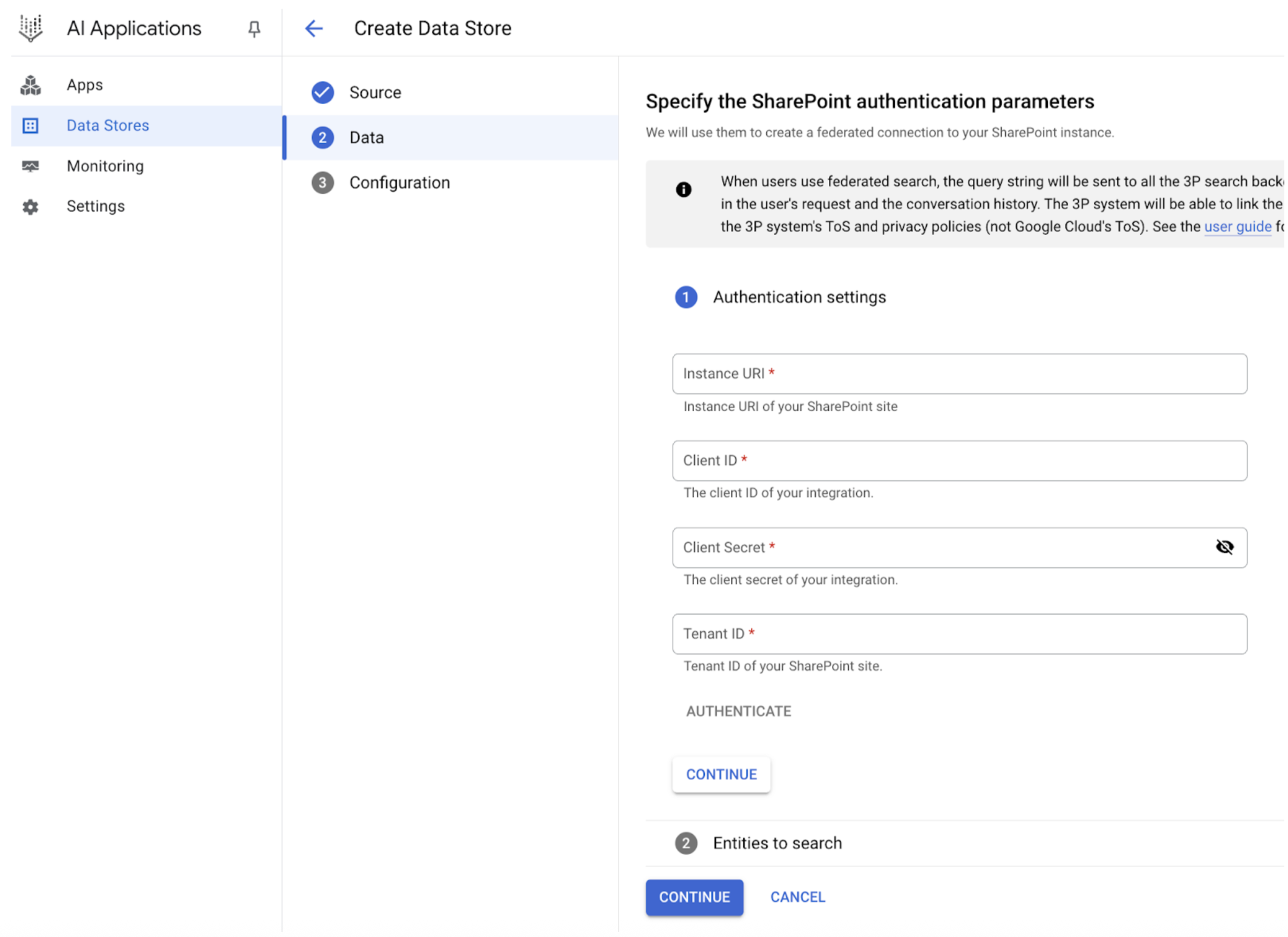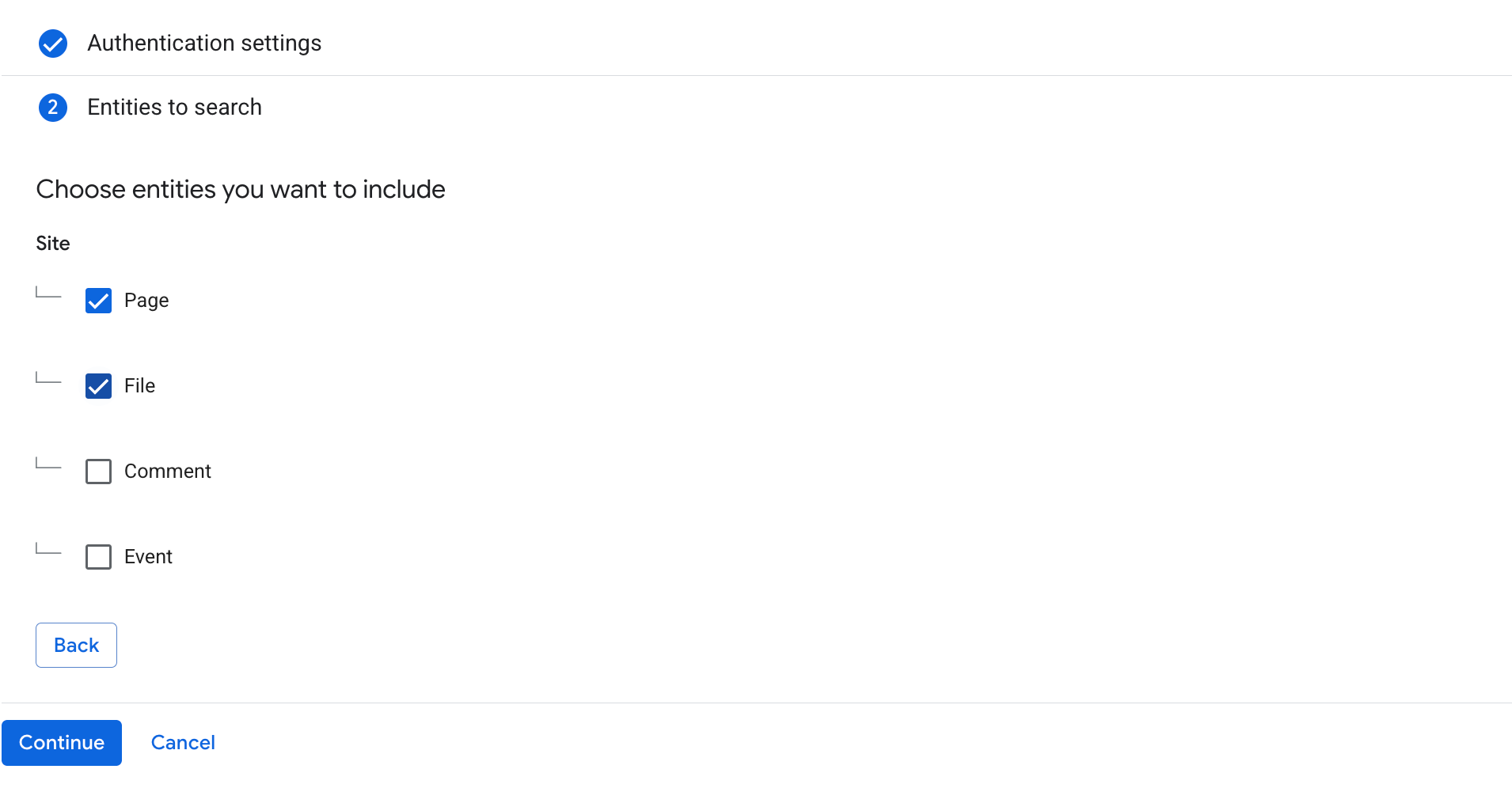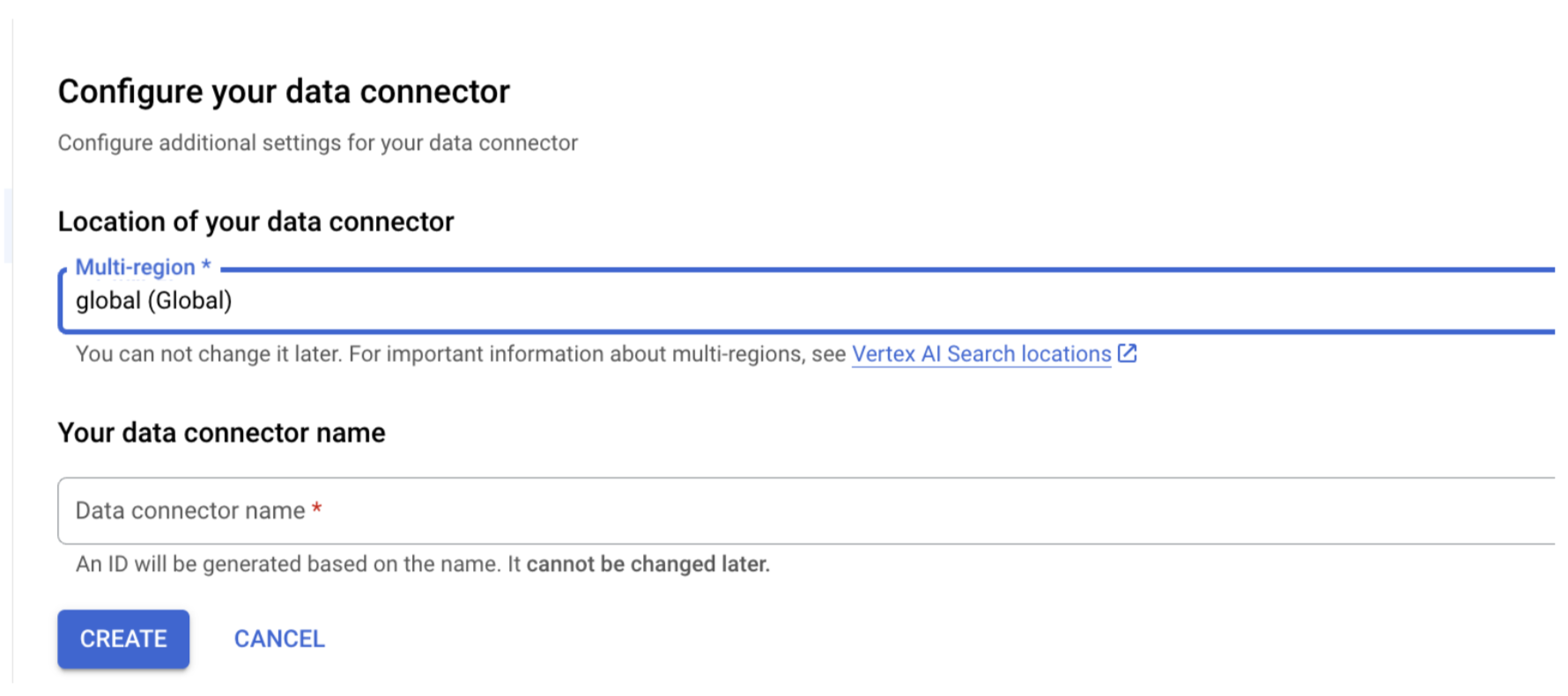이 페이지에서는 데이터 페더레이션을 사용하여 Microsoft SharePoint Online을 Gemini Enterprise에 연결하는 방법을 설명합니다.
다음 절차에 따라 제휴 검색을 사용하여 SharePoint 계정을 검색하세요.데이터 제휴 정보
데이터 제휴를 사용하면 Gemini Enterprise는 데이터를 Gemini Enterprise에 복사하는 대신 API를 사용하여 서드 파티 데이터 소스에서 정보를 직접 가져옵니다. 이 방법을 사용하면 수집을 기다리지 않고 즉시 외부 데이터 소스에 액세스할 수 있습니다.
시작하기 전에
Gemini Enterprise에서 커넥터를 만들기 전에 SharePoint에 대한 보안 액세스를 사용 설정하도록 Entra 애플리케이션 등록을 설정해야 합니다.
Entra에 Gemini Enterprise를 OAuth 2.0 애플리케이션으로 등록합니다.
- Microsoft Entra 관리 센터로 이동합니다.
- 메뉴에서 애플리케이션 섹션을 펼치고 앱 등록을 선택합니다.
- 앱 등록 페이지에서 새 등록을 선택합니다.
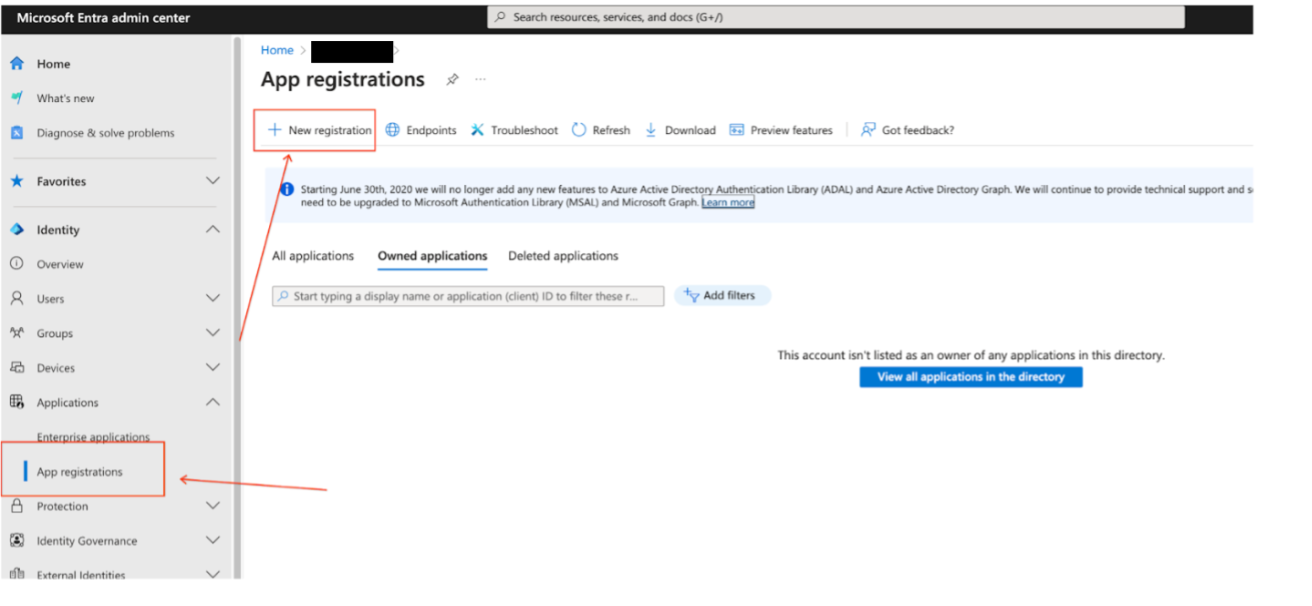
Microsoft Entra 관리 센터에 새 앱 등록 - 애플리케이션 등록 페이지에서 앱 등록을 만듭니다.
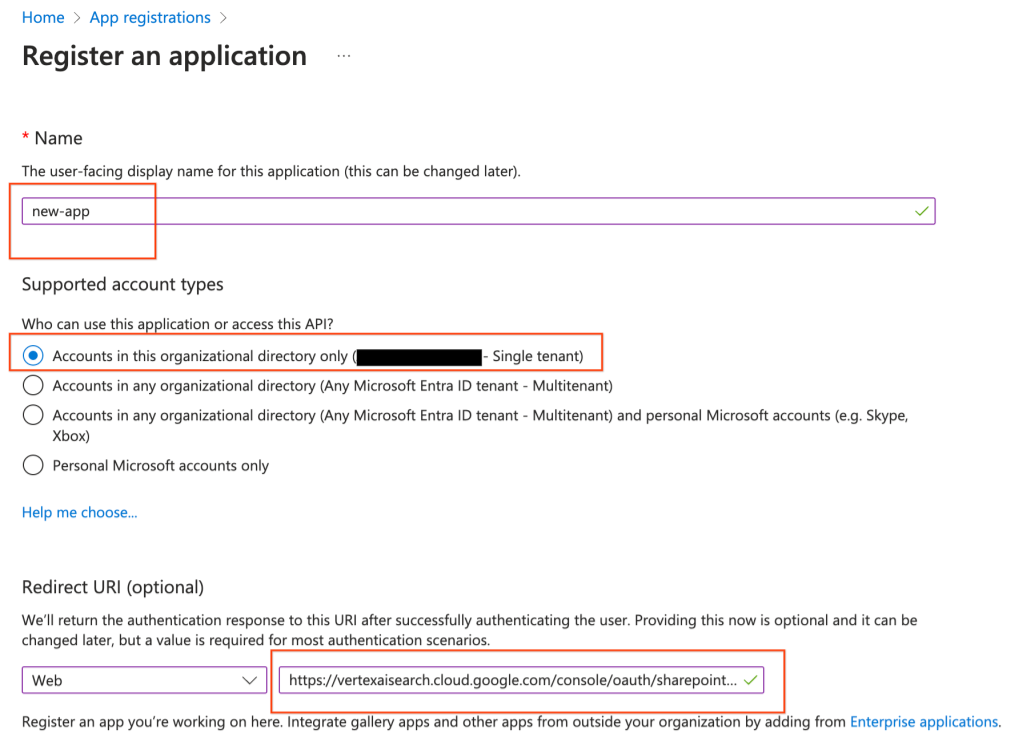
계정 유형을 선택하고 리디렉션 URI를 입력합니다 - 지원되는 계정 유형 섹션에서 조직 디렉터리의 계정만을 선택합니다.
리디렉션 URI 섹션에서 웹을 선택하고 다음 URL을 웹 콜백 URL(또는 리디렉션 URL)로 입력합니다.
https://vertexaisearch.cloud.google.com/console/oauth/sharepoint_oauth.htmlhttps://vertexaisearch.cloud.google.com/oauth-redirect
클라이언트 보안 비밀번호를 추가합니다.
- 인증서 및 보안 비밀로 이동하여 새 클라이언트 보안 비밀번호를 클릭합니다.
- 보안 비밀 문자열을 복사하여 기록합니다.
다음 사용자 인증 정보를 수집합니다.
- 클라이언트 ID
- 클라이언트 보안 비밀번호
- 인스턴스 URL
- 테넌트 ID
관리자 동의를 통해 다음 SharePoint API(애플리케이션) 권한을 구성합니다.
권한 유형 AllSites.Read 위임 MyFiles.Read 위임 Sites.Search.All 위임
SharePoint로 제휴 검색 커넥터 만들기
사용자 승인
제휴 검색 데이터 스토어를 만들면 소스 관리 패널에 데이터 소스 중 하나로 표시될 수 있습니다. 이전에 Gemini Enterprise를 승인하지 않은 경우 데이터 소스를 선택할 수 없습니다. 대신 승인 버튼이 옆에 표시됩니다.
승인 흐름을 시작하려면 다음 단계를 따르세요.
- 승인을 클릭합니다.
SharePoint 승인 서버로 리디렉션됩니다.
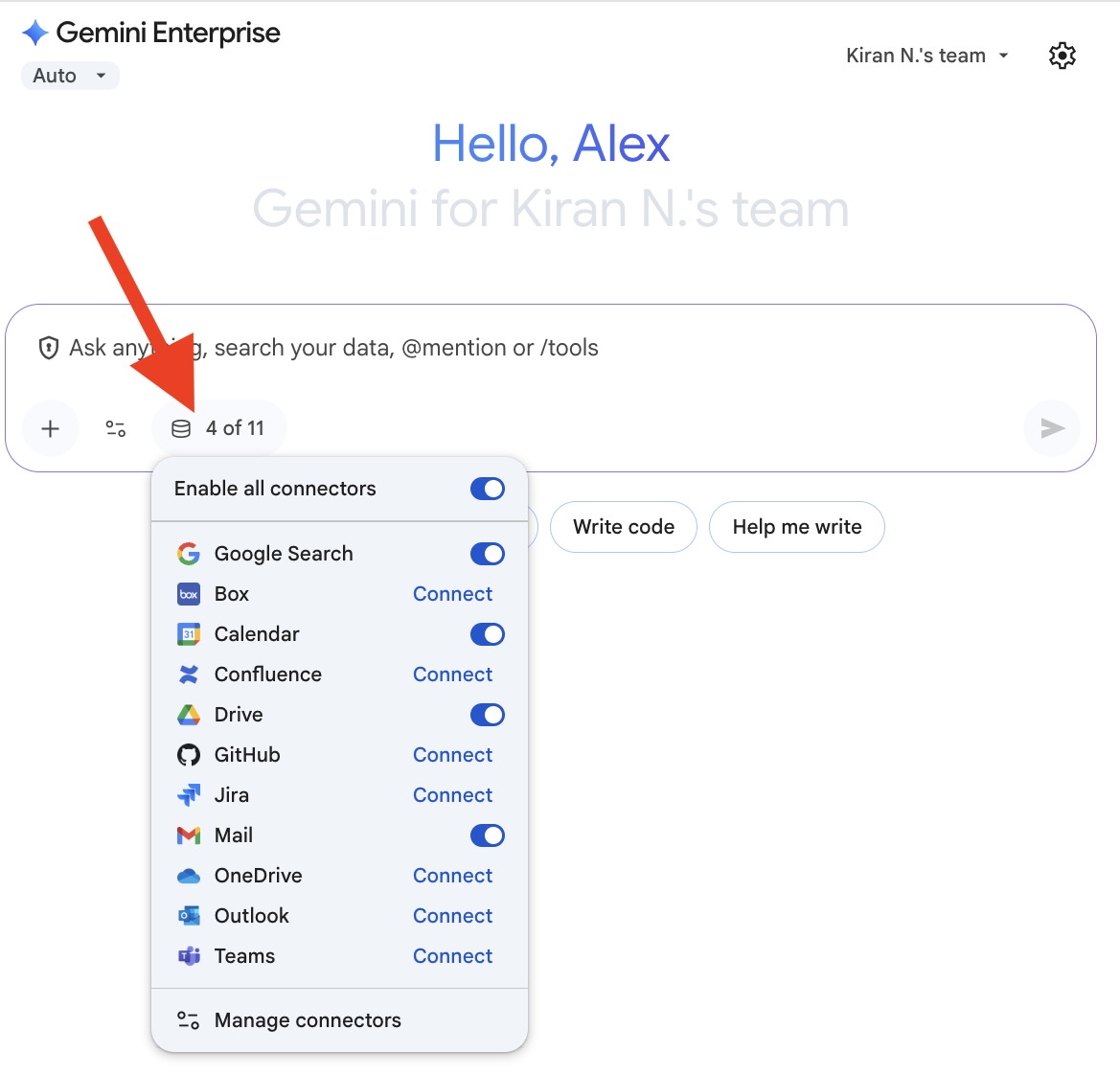
승인을 클릭합니다. 계정에 로그인합니다.
액세스 권한 부여를 클릭합니다. 액세스 권한을 부여하면 승인 흐름을 완료하기 위해 Gemini Enterprise로 리디렉션됩니다. Gemini Enterprise가
access_token을 획득하고 이를 사용하여 서드 파티 검색에 액세스합니다.
쿼리 실행
검색어를 입력하면 다음과 같이 진행됩니다.
- SharePoint가 승인되면 Gemini Enterprise가 SharePoint API에 쿼리를 전송합니다.
- Gemini Enterprise는 결과를 다른 소스의 결과와 혼합하여 표시합니다.
데이터 처리
서드 파티 제휴 검색을 사용하면 쿼리 문자열이 서드 파티 검색 백엔드로 전송됩니다. 이러한 서드 파티는 쿼리를 사용자의 ID와 연결할 수 있습니다. 여러 제휴 검색 데이터 소스가 사용 설정된 경우 쿼리가 모든 데이터 소스로 전송될 수 있습니다.
데이터가 서드 파티 시스템에 도달하면 해당 시스템의 서비스 약관 및 개인정보처리방침( Google Cloud의 약관 아님)이 적용됩니다.